Lark电脑版加好友与找联系人方法
时间:2025-09-18 18:18:42 250浏览 收藏
在使用Lark电脑版进行高效办公时,快速添加好友和查找联系人至关重要。本文详细介绍了Lark电脑版添加好友的五种实用方法,包括通过搜索框精准查找、利用企业通讯录添加同事、扫描二维码快速添加、在群组中直接添加成员,以及设置好友验证方式。如果您在使用Lark时遇到无法找到联系人或添加好友的问题,本文将指导您逐步排查并解决,助您畅享Lark带来的便捷沟通体验。通过掌握这些技巧,您不仅可以快速扩展人脉,还能优化Lark的使用体验,提升团队协作效率。快来了解如何在Lark电脑版上轻松添加好友,建立高效的沟通网络吧!
首先检查搜索方式或权限设置,通过Lark搜索框输入姓名、手机号或邮箱查找联系人并发送好友请求;若企业启用通讯录权限,可在组织架构中逐级查找并添加;支持扫描对方二维码或由对方扫描你的二维码快速添加;在群聊中右键成员头像选择添加为联系人;最后进入隐私与安全设置,配置好友验证方式并开启“允许通过手机号搜索到我”以提升可发现性。
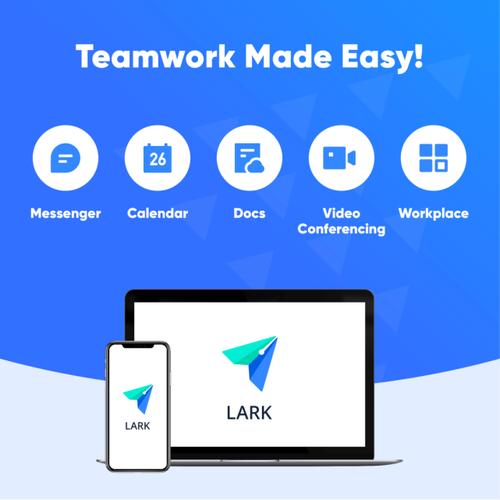
如果您在使用Lark电脑版时无法找到联系人或无法添加好友,可能是由于搜索方式不正确或权限设置问题。以下是解决此问题的步骤:
本文运行环境:Dell XPS 13,Windows 11
一、通过搜索框查找联系人
利用Lark内置的全局搜索功能可以快速定位企业内的成员。此方法适用于已加入企业账号的用户查找同事。
1、打开Lark电脑版客户端,点击顶部中央的搜索框。
2、输入您要添加的联系人姓名、手机号或邮箱地址。
3、在搜索结果中找到目标联系人,点击其头像进入个人资料页面。
4、点击添加好友按钮发送请求。
二、通过通讯录添加企业成员
如果您的企业已启用内部通讯录权限,您可以通过组织架构浏览并添加同事。
1、点击左侧导航栏中的通讯录选项。
2、在企业组织架构中逐级展开部门,查找目标联系人。
3、点击联系人姓名进入详情页。
4、点击“发送消息”旁的下拉箭头,选择添加好友。
三、扫描二维码添加好友
通过二维码实现快速添加,适合面对面添加场景。
1、点击左上角个人头像,选择我的二维码。
2、请对方使用Lark手机端扫描您的二维码。
3、您也可以点击“扫描”功能,扫描对方提供的个人二维码。
4、扫描成功后,点击添加为联系人完成操作。
四、通过群组添加成员
在已有群聊中可以直接添加活跃成员为好友,提升协作效率。
1、进入目标群聊会话。
2、点击群成员头像列表,找到需要添加的用户。
3、右键点击该成员头像(或点击头像进入资料页)。
4、选择添加为联系人并发送验证请求。
五、设置好友验证方式
确保您的添加请求能被及时接收,需检查并配置好友请求权限。
1、点击左上角头像,进入设置界面。
2、选择“隐私与安全”选项。
3、在“好友申请”部分选择验证方式,例如“需要验证信息”或“无需验证”。
4、开启允许通过手机号搜索到我以提高可发现性。
到这里,我们也就讲完了《Lark电脑版加好友与找联系人方法》的内容了。个人认为,基础知识的学习和巩固,是为了更好的将其运用到项目中,欢迎关注golang学习网公众号,带你了解更多关于Lark,Lark电脑版的知识点!
-
501 收藏
-
501 收藏
-
501 收藏
-
501 收藏
-
501 收藏
-
182 收藏
-
451 收藏
-
318 收藏
-
224 收藏
-
153 收藏
-
401 收藏
-
420 收藏
-
254 收藏
-
488 收藏
-
361 收藏
-
182 收藏
-
273 收藏
-

- 前端进阶之JavaScript设计模式
- 设计模式是开发人员在软件开发过程中面临一般问题时的解决方案,代表了最佳的实践。本课程的主打内容包括JS常见设计模式以及具体应用场景,打造一站式知识长龙服务,适合有JS基础的同学学习。
- 立即学习 543次学习
-

- GO语言核心编程课程
- 本课程采用真实案例,全面具体可落地,从理论到实践,一步一步将GO核心编程技术、编程思想、底层实现融会贯通,使学习者贴近时代脉搏,做IT互联网时代的弄潮儿。
- 立即学习 516次学习
-

- 简单聊聊mysql8与网络通信
- 如有问题加微信:Le-studyg;在课程中,我们将首先介绍MySQL8的新特性,包括性能优化、安全增强、新数据类型等,帮助学生快速熟悉MySQL8的最新功能。接着,我们将深入解析MySQL的网络通信机制,包括协议、连接管理、数据传输等,让
- 立即学习 500次学习
-

- JavaScript正则表达式基础与实战
- 在任何一门编程语言中,正则表达式,都是一项重要的知识,它提供了高效的字符串匹配与捕获机制,可以极大的简化程序设计。
- 立即学习 487次学习
-

- 从零制作响应式网站—Grid布局
- 本系列教程将展示从零制作一个假想的网络科技公司官网,分为导航,轮播,关于我们,成功案例,服务流程,团队介绍,数据部分,公司动态,底部信息等内容区块。网站整体采用CSSGrid布局,支持响应式,有流畅过渡和展现动画。
- 立即学习 485次学习
